یکی از قابلیت های جذاب برای اکثر کاربران سیستم های مک، امکان شخصی سازی تنظیمات و سیستم بر اساس سلیقه شخصی است. یکی از این موارد شخصی سازی صفحه ورود مک بوک است. این ویژگی یعنی امکان شخصی سازی قفل دسکتاپ مک، در سیستم عامل مکینتاش برای کاربران فراهم شده و به این ترتیب آنها می توانند به تنظیمات پیش فرض ورود به مک، یک سری ویژگی های جدیدتر و شخصی سازی شده تر را اضافه کنند.
اکثر این ویژگی ها نیز به منظور افزایش امنیت کاربری و بهبود و ارتقای رمز عبور سیستم مک مد نظر هستند. برای مثال در برخی از این تنظیمات کاربر می تواند در کنار رمز عبور یک نام کاربری را نیز برای ورود به سیستم تعیین کند. حتی می توان برای صفحه ورود یک پیام یا یک راهنما را نیز تعیین کرد. به هر حال برای افزودن این ویژگی ها کاربران باید با نحوه شخصی سازی صفحه ورود مک بوک آشنا باشند؛ موضوعی که در این مطلب آن را مورد بررسی قرار می دهیم.

شخصی سازی صفحه ورود مک بوک با تغییر گزینه های ورود
اولین مورد برای شخصی سازی قفل دسکتاپ مک، تغییر دادن گزینه های ورود به این سیستم هاست. برای این منظور باید ابتدا وارد بخش تنظیمات مک شد که این تنظیمات معمولا در بخش System Preferences در دسترس هستند. برای دسترسی به این بخش باید مسیر APPLE، SYSTEM و PREFERENCES را دنبال کرد و سپس در آن جا روی گزینه Users & Groups کلیک کرد.
این تنظیمات به صورت پیش فرض در حالت قفل قرار دارد و برای امکان تغییر این تنظیمات باید ابتدا آن را از حالت قفل خارج کرد. برای خارج شدن از حالت قفل نیز باید رمز عبور کاربر ادمین را وارد کرد. در ادامه در سمت چپ صفحه روی گزینه Login Option کلیک کرده و در آن بخش گزینه هایی که می خواهید به بخش شخصی سازی صفحه ورود مک بوک اضافه شود را انتخاب کنید. به این ترتیب تمامی ویژگی ها و گزینه هایی که می خواهید به صفحه ورود اضافه می شوند.
در نهایت برای این که از تغییر کردن احتمالی این تنظیمات اضافه شده جلوگیری کنید مجددا بخش Users & Groups را در حالت قفل قرار دهید. زمانی که این بخش قفل می شود تمامی گزینه ها به صورت یک صفحه خاکستری رنگ در می آید و دیگر قابل تغییر نخواهد بود.
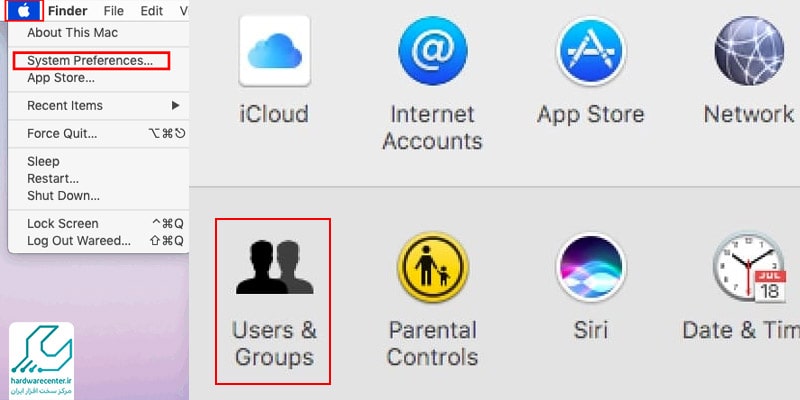
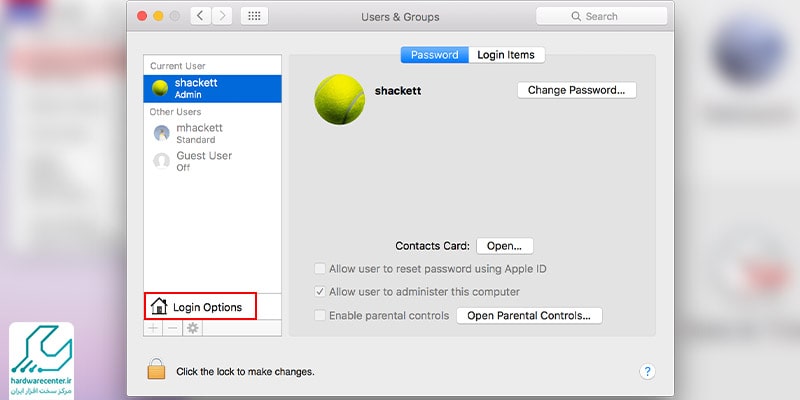
شخصی سازی قفل دسکتاپ مک با استفاده از گزینه ورود به سیستم بدون رمز عبور
یکی دیگر از گزینه های شخصی سازی صفحه ورود به مک بوک امکان استفاده از ورود خودکار به سیستم است که به دنبال آن دیگر نیازی به وارد کردن رمز عبور برای وارد شدن به سیستم نیست. برای فعال کردن این قابلیت باز هم باید وارد بخش Users & Groups شوید. در آن جا منوی کشویی اتوماتیک لاگین را باز کرده و یکی از حساب های کاربری را انتخاب کنید. بعد از انتخاب یکی از این گزینه ها، یک بار رمز عبور را وارد کرده و از تنظیمات خارج شوید.
با انجام این کار گزینه ورود اتوماتیک به مک فعال شده و دیگر نیازی نیست هر بار که وارد سیستم مک خود می شوید رمز عبور را وارد کنید. اما نکته مهم این که این روش تنها برای حساب کاربری انتخابی قابل استفاده است و از همه مهم تر طبیعی است که با فعال شدن چنین گزینه ای دیگر امنیت کاربری مک بالا نیست و هر کسی می تواند به سیستم دسترسی داشته باشد.
بیشتر بخوانید: راهکارهای برداشتن پسورد مک بوک
تنظیمات ورود به مک برای شخصی سازی صفحه ورود
گزینه بعدی برای شخصی سازی صفحه ورود مک بوک، امکان اضافه کردن چندین حساب کاربری در صفحه ورود است. با استفاده از گزینه Display login window as می توان یک لیست از کاربرانی که می توانند وارد سیستم شوند را ایجاد کرد و برای هر کاربر یک آیکون را در صفحه ورود اضافه نمود.
به این ترتیب با انتخاب هر یک از این آیکون ها با وارد کردن رمز عبور و نام کاربری می توان به سیستم مک وارد شد. زمانی که این گزینه برای کاربران مشخصی فعال می شود، از آن جایی که هر کاربر باید یک نام کاربری به خصوص را برای وارد شدن به سیستم وارد کند، در نتیجه امنیت استفاده از این ویژگی برای شخصی سازی قفل دسکتاپ مک بیشتر است.
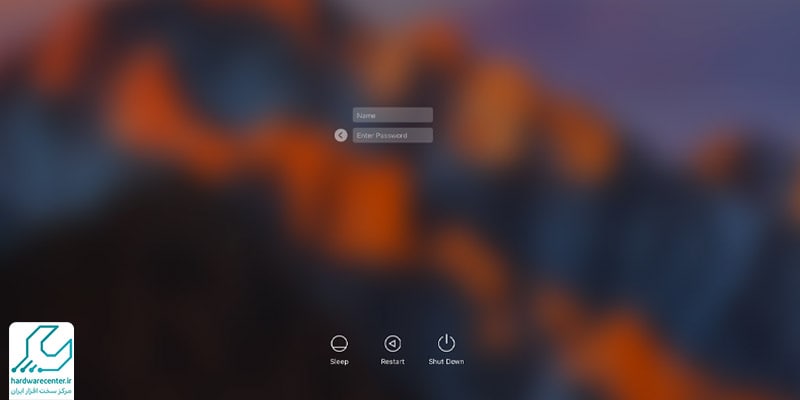
اضافه کردن گزینه های خاموش و روشن شدن مک به صفحه
در سیستم های مک به صورت پیش فرض گزینه های خاموش و روشن شدن مک و همچنین گزینه sleep در صفحه ورود مشاهده نمی شوند. در نتیجه کاربران ابتدا باید رمز عبور را زده و وارد سیستم شوند تا به این ترتیب بتوانند سیستم خود را خاموش یا به حالت خواب ببرند. اما در قابلیت شخصی سازی صفحه ورود مک بوک کاربران می توانند با استفاده از گزینه Show the Sleep, Restart, and Shut Down buttons، این گزینه ها را به صفحه ورود اضافه کنند.
اضافه کردن آیکون تغییر زبان و صفحه کلید به صفحه ورود مک
یکی دیگر از ویژگی هایی که می توان آن را در لیست شخصی سازی صفحه ورود مک وارد کرد، افزودن آیکون مربوط به تغییر زبان و سوئیچ بین صفحه کلیدهای مختلف است. با فعال کردن Show Input menu in login window می توان یک آیکون با عنوان input را در صفحه ورود ایجاد کرد که با استفاده از آن کاربران می توانند به راحتی در همان صفحه ورود و بدون نیاز به وارد شدن به سیستم زبان یا فرمت صفحه کلید را مطابق آن چه که می خواهند تغییر دهند.
نمایش رمز عبور مک بوک برای کاربران فراموش کار
یکی دیگر از ویژگی هایی که می توان در بخش شخصی سازی صفحه ورود مک بوک آن را اضافه کرد، نمایش رمز عبور است. این گزینه برای کاربرانی که مدام رمز خود را فراموش می کنند گزینه ای کاربردی است. برای فعال کردن این مشخصه باید وارد بخش System Preferences و سپس Users & Groups شد و در ادامه در آن جا گزینه Login Options را انتخاب کرد.
در این بخش با فعال کردن گزینه Show password hints می توان این قابلیت را به صفحه ورود مک بوک اضافه کرد. با فعال کردن این گزینه اگر سه بار رمز ورود را به اشتباه وارد کنید، متن راهنمای رمز عبور به صورت اتوماتیک در صفحه نمایش داده خواهد شد.
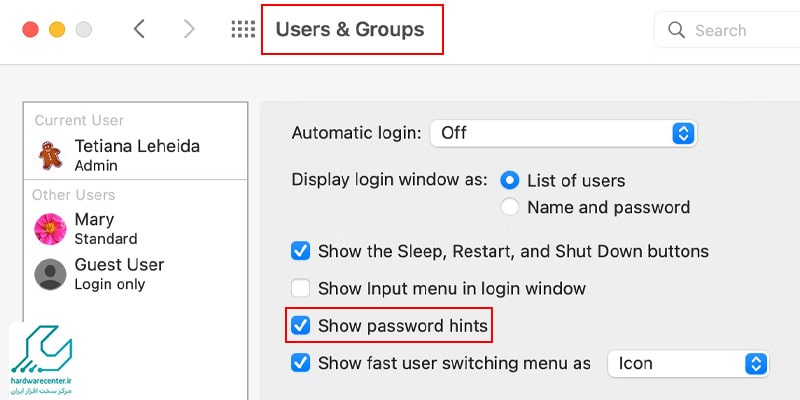
امکان اضافه کردن قابلیت تغییر سریع حساب کاربری در لپ تاپ اپل
یکی دیگر از ویژگی هایی که به صورت پیش فرض در صفحه ورود مک بوک نمایش داده نمی شود و باید در صورت نیاز با شخصی سازی صفحه ورود مک بوک، منوی تغییر سریع حساب کاربری است.
در این منو تمامی حساب های کاربری فعالی که در مک وجود دارند لیست شده اند و در نتیجه می توان با استفاده از این منو بدون نیاز به خارج شدن از حساب کاربری فعلی، در سریع ترین زمان ممکن از یک حساب کاربری به یک اکانت دیگر تغییر کاربری داد. برای فعال شدن این گزینه و افزوده شدن آن به صفحه ورود مک باید گزینه Show fast user switching menu as را در بخش Users & Groups فعال کرد.
بیشتر بدانید: چگونه مشکل قطع شدن اینترنت در مک بوک را حل کنیم؟
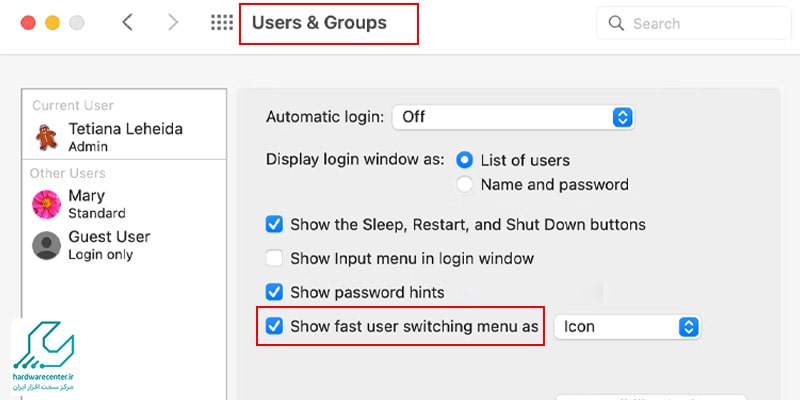
اضافه کردن VoiceOver در صفحه ورود مک بوک
یکی از فناوری های پیشرفته در نسخه سیرا مک، قابلیت VoiceOver است که با استفاده از آن کاربران می توانند بدون داشتن دید کامل از صفحه نمایش، بخش های مختلف آن را کنترل کنند. این قابلیت امکانات زیادی اعم از جا به جایی راحت بین صفحه، کنترل نقاط مختلف و خواندن و ویرایش متن ها را امکان پذیر می کند.
برای فعال کردن این قابلیت باز هم باید از مسیر System Preferences و Users & Groups، وارد بخش Login Options شد. سپس در این بخش برای افزودن این ویژگی برای شخصی سازی صفحه ورود مک بوک، باید گزینه Use VoiceOver in the login window را به حالت فعال درآورد.
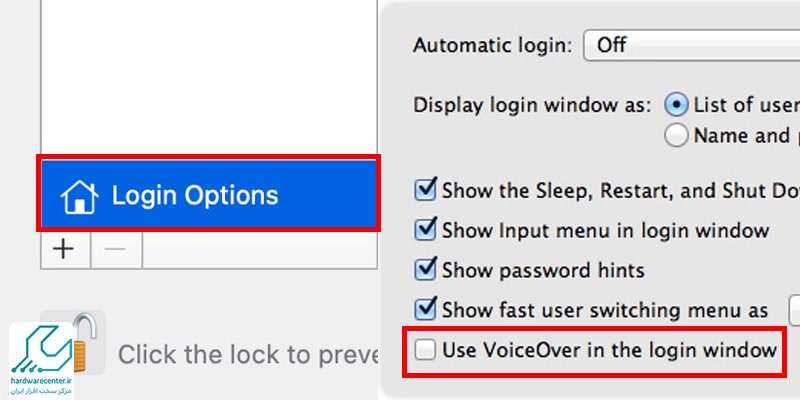
افزودن اطلاعات تماس برای شخصی سازی صفحه ورود لپ تاپ apple
یکی دیگر از گزینه هایی که می توان در شخصی سازی قفل دسکتاپ مک آن را لحاظ کرد، امکان اضافه کردن اطلاعات تماس به صفحه ورود است. به این ترتیب در صورت گم شدن مک اگر کسی آن را پیدا کرد می تواند با استفاده از این اطلاعات تماس، دستگاه را به صاحب آن برگرداند. باز هم باید ابتدا وارد Apple > System Preferences شد و در ادامه روی گزینه Security & Privacy کلیک کرد. ابتدا قفل این بخش را باز کرده تا دسترسی به گزینه ها امکان پذیر شود.
در تب General، تیک گزینه Show a message when the screen is locked را بزنید و سپس گزینه Set Lock Message را انتخاب کنید. در ادامه یک کادر برای شما نمایش داده می شود که باید در آن متن پیام مورد نظر خود را تایپ نمایید. حال روی گزینه ok کلیک کرده و تنظیمات را اعمال کنید. به این صورت پیام شما در صفحه ورود نمایش داده می شود.



